Kaip valdyti savo iPhone ar iPad galvos judesiais
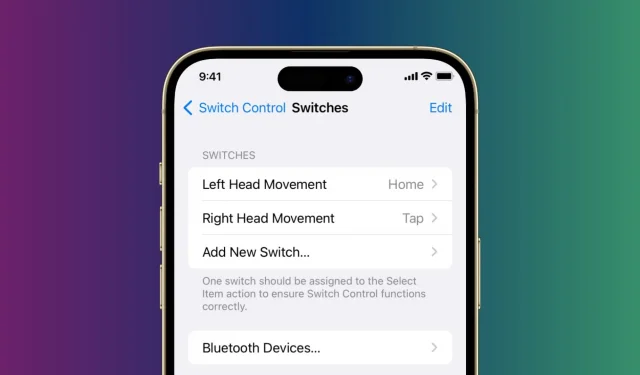
Pritaikymo neįgaliesiems nustatymuose paslėpta funkcija leidžia iPhone ir iPad naudotojams atlikti tam tikrus veiksmus sukant galvą į kairę arba į dešinę. Šiame vadove, pavadintame „Switch Control“, bus parodyta, kaip įjungti šią parinktį ir valdyti įrenginį galvos judesiais.
Apie jungiklio valdymo funkciją
Galimybė valdyti „iPhone“ ar „iPad“ galvos judesiais yra „Switch Control“ – funkcijos, skirtos žmonėms su judėjimo negalia, dalis, kuri apsunkina ryšį su „iPhone“ ar „iPad“ jutikliniu ekranu palietus.
„Switch Control“ yra pritaikymo neįgaliesiems nustatymas, kuris tvarko elementus „iPhone“ arba „iPad“ ekrane, leidžiantį naršyti įrenginį, atlikti užduotis ir valdyti ekrano elementus, pvz., mygtukus, slankiklius ir teksto laukus, naudojant prisitaikantį priedą arba perjungiklį.
Kalbant apie jungiklio naudojimą, „iOS“ / „iPadOS“ siūlo keletą parinkčių, pavyzdžiui, išorinį aparatūros jungiklį. Netgi tokie dalykai kaip garsas, paspaudimas atgal, kamera ir ekranas gali būti naudojami kaip perjungimas. Pavyzdžiui, galite nustatyti kairiosios galvos judesį, kad grįžtumėte namo, o dešinės – bakstelėjimą (arba paskambinkite Siri, pradėsite diktuoti, įeikite į programų perjungiklį ir pan.).
Po to, kai įjungtas „Switch Control“ ir pajudinsite galvą į kairę, būsite nukreipti į „iPhone“ arba „iPad“ pagrindinį ekraną. O kai pajudinate galvą į dešinę, ji spusteli bet kurią parinktį arba elementą, šiuo metu paryškintą ekrane.
Panašiai galite pridėti garsą kaip jungiklį ir jį tinkinti. Po to, jei išgirsite spustelėjimo garsą (arba T arba K garsą), jūsų iPhone atliks sukonfigūruotą veiksmą.
Apskritai tai yra puiki pritaikymo neįgaliesiems funkcija, kurią žmonės su negalia gali naudoti norėdami valdyti savo iPhone ar iPad.
Kaip minėta, yra keletas perjungimo parinkčių, tačiau šioje pamokoje daugiausia dėmesio skirsime fotoaparato valdymui.
Kaip suaktyvinti veiksmą galvos judesiu „iPhone“ ar „iPad“.
1) Atidarykite nustatymų programą ir eikite į Prieinamumas > Tvarkyti jungiklius > Jungikliai.
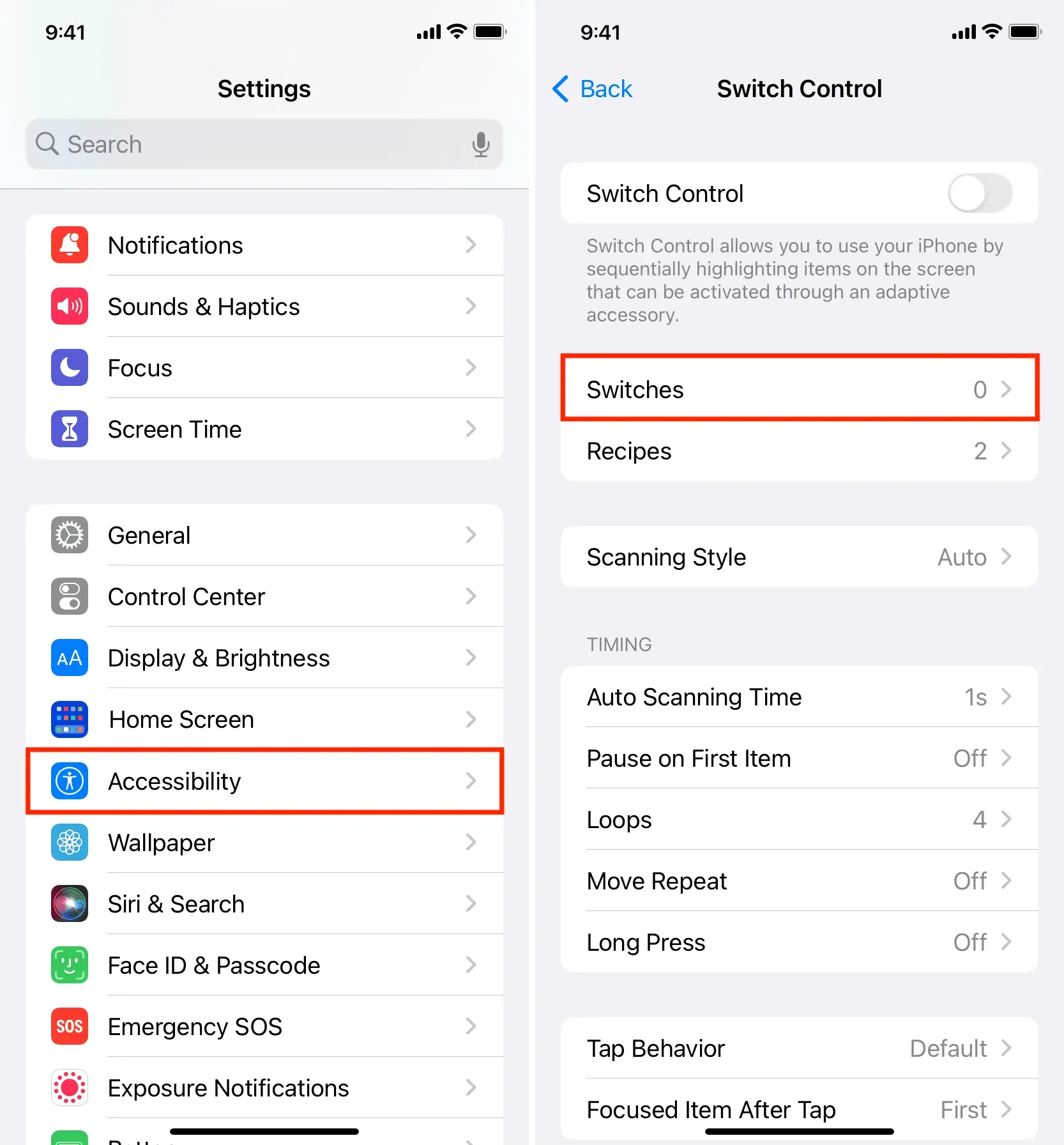
2) Čia spustelėkite „Pridėti naują jungiklį“ ir pasirinkite „Kamera“.
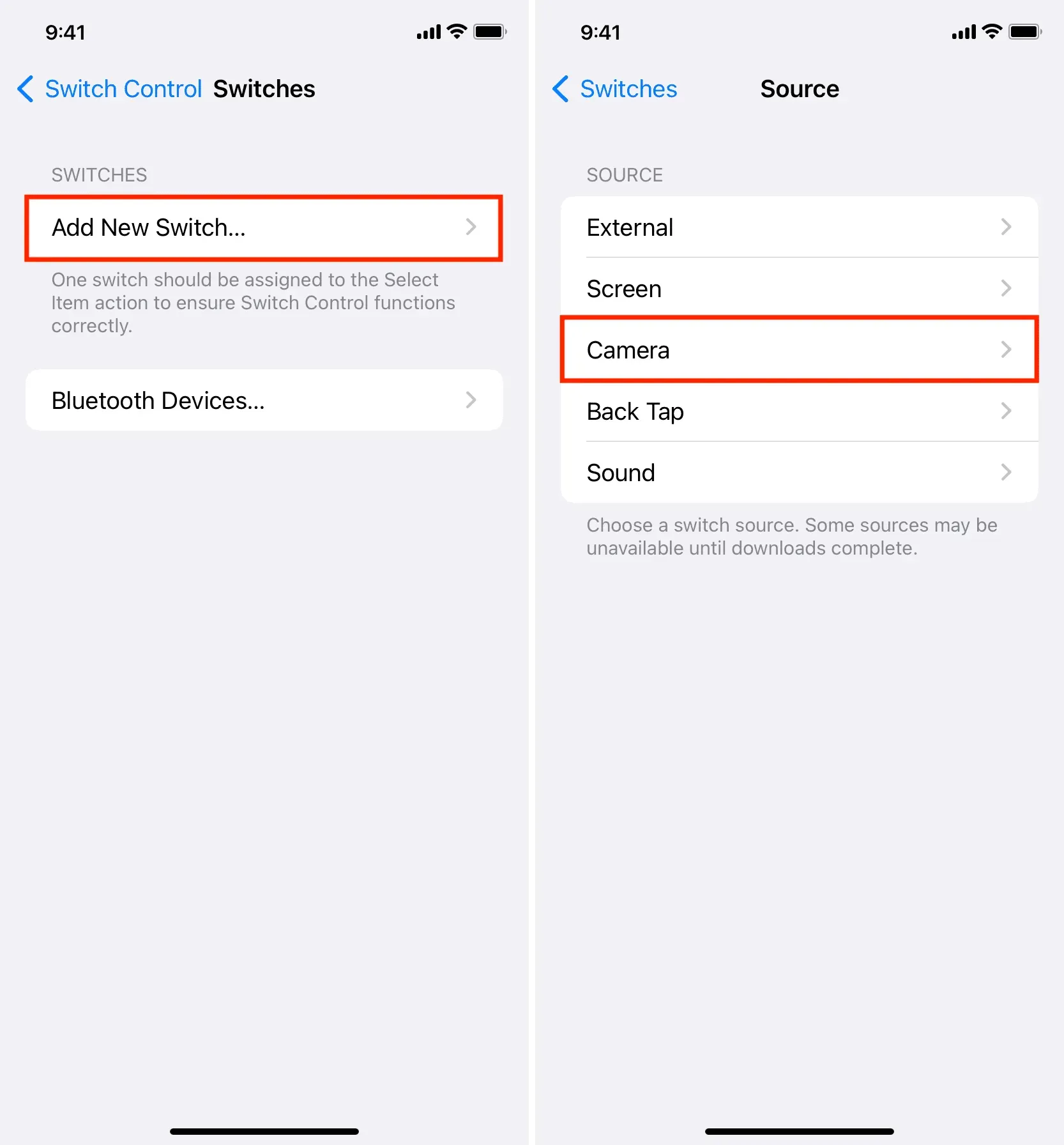
3) Dabar pasirinkite „Kairysis galvos judėjimas” arba „Dešinės galvos judėjimas”. Pirmiausia pasirinksiu kairįjį.
4) Dabar pamatysite perjungimo veiksmų sąrašą. Pasirinkite tą, kurį norite atlikti, kai perkeliate galvą į kairę. Pasirinkau veiksmą Namai.
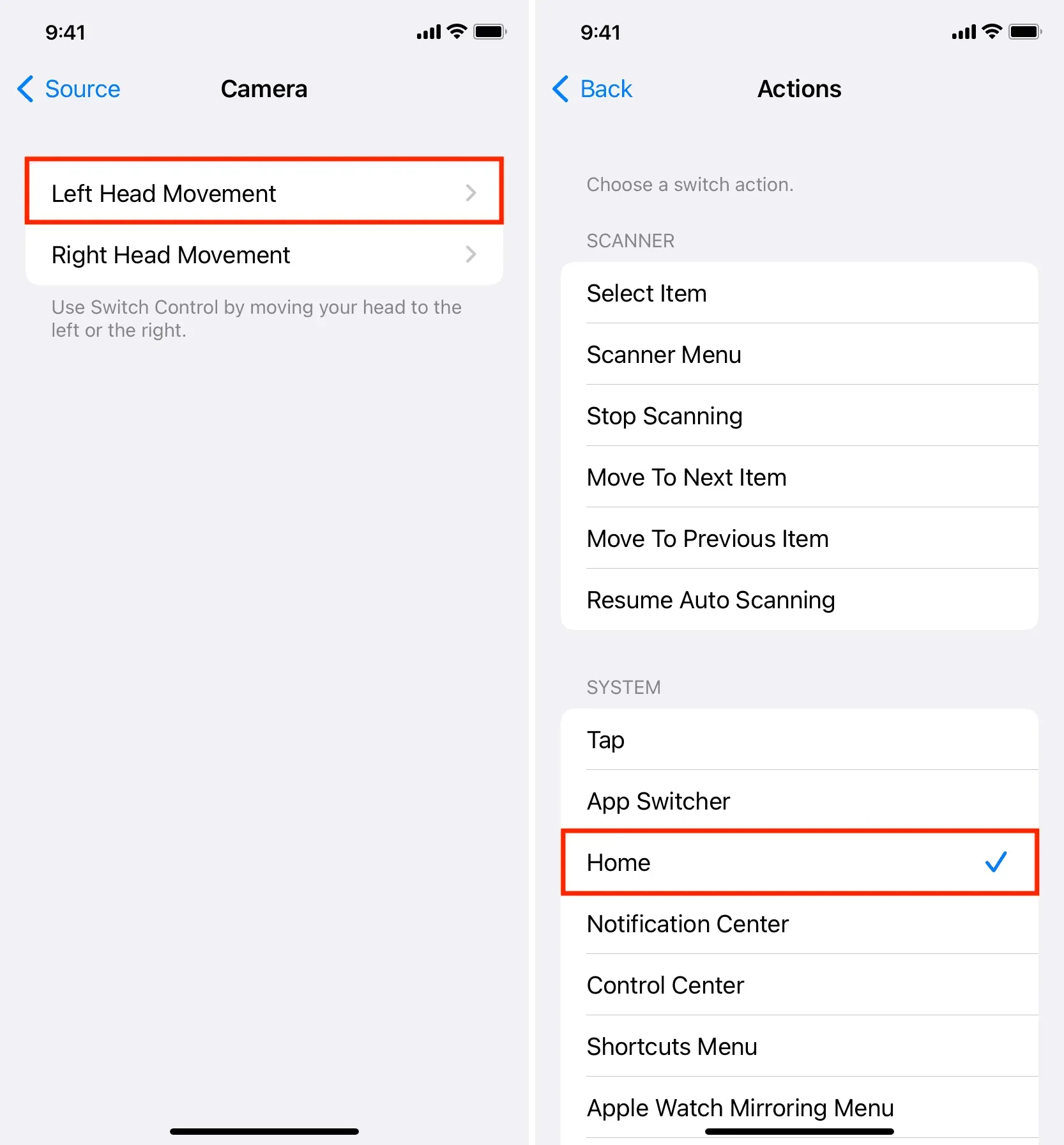
5) Spustelėkite „Pridėti naują jungiklį“> „Kamera“> „Galvos judėjimas dešinėn“ ir pasirinkite veiksmą, skirtą galvos judėjimui dešinėn. Aš eisiu su Tap.
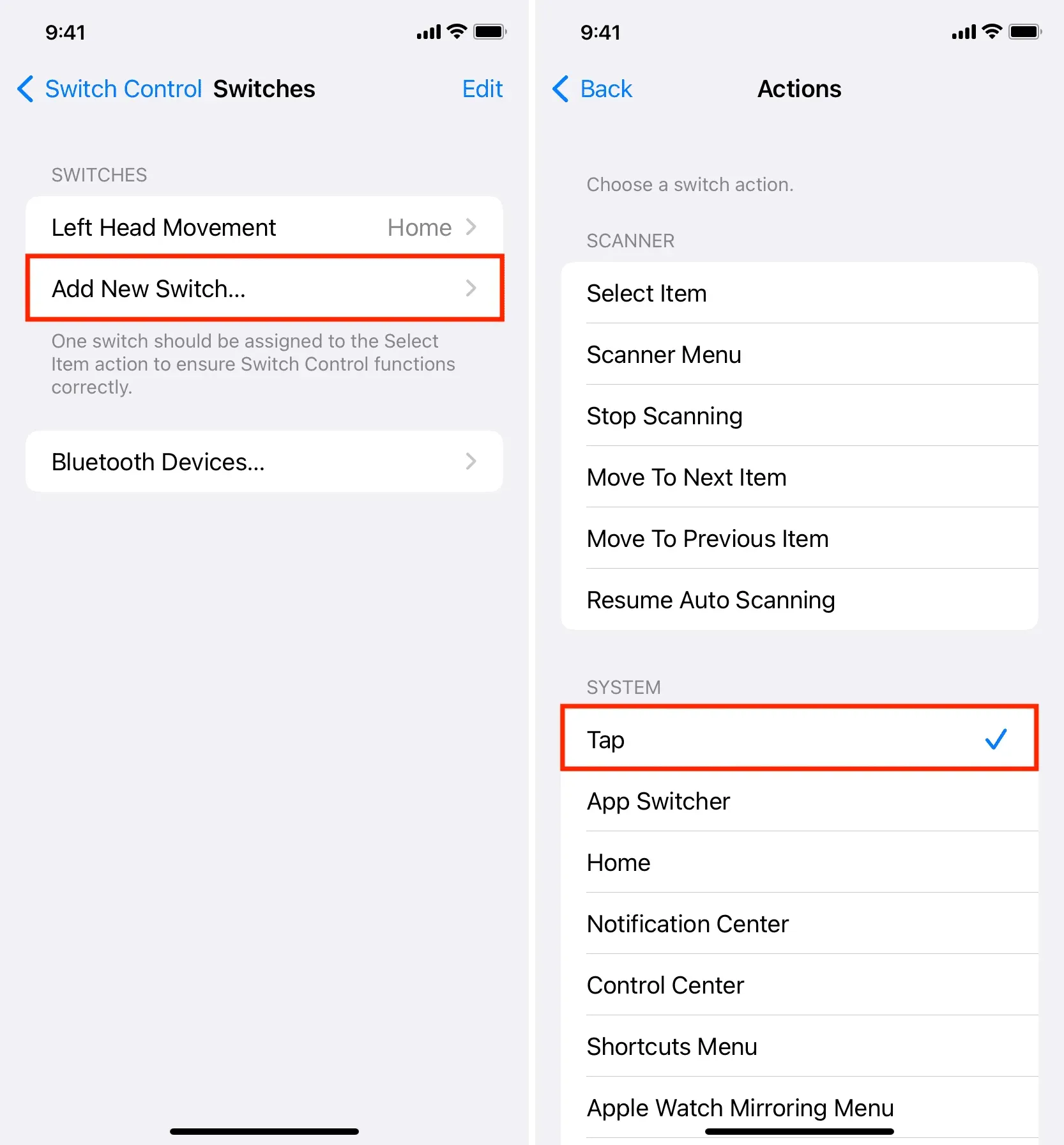
6) Spustelėkite atgal mygtuką viršutiniame kairiajame ekrano kampe ir grįžkite į jungiklio valdymo ekraną.
7) Galiausiai įjunkite jungiklį šalia Switch Control.
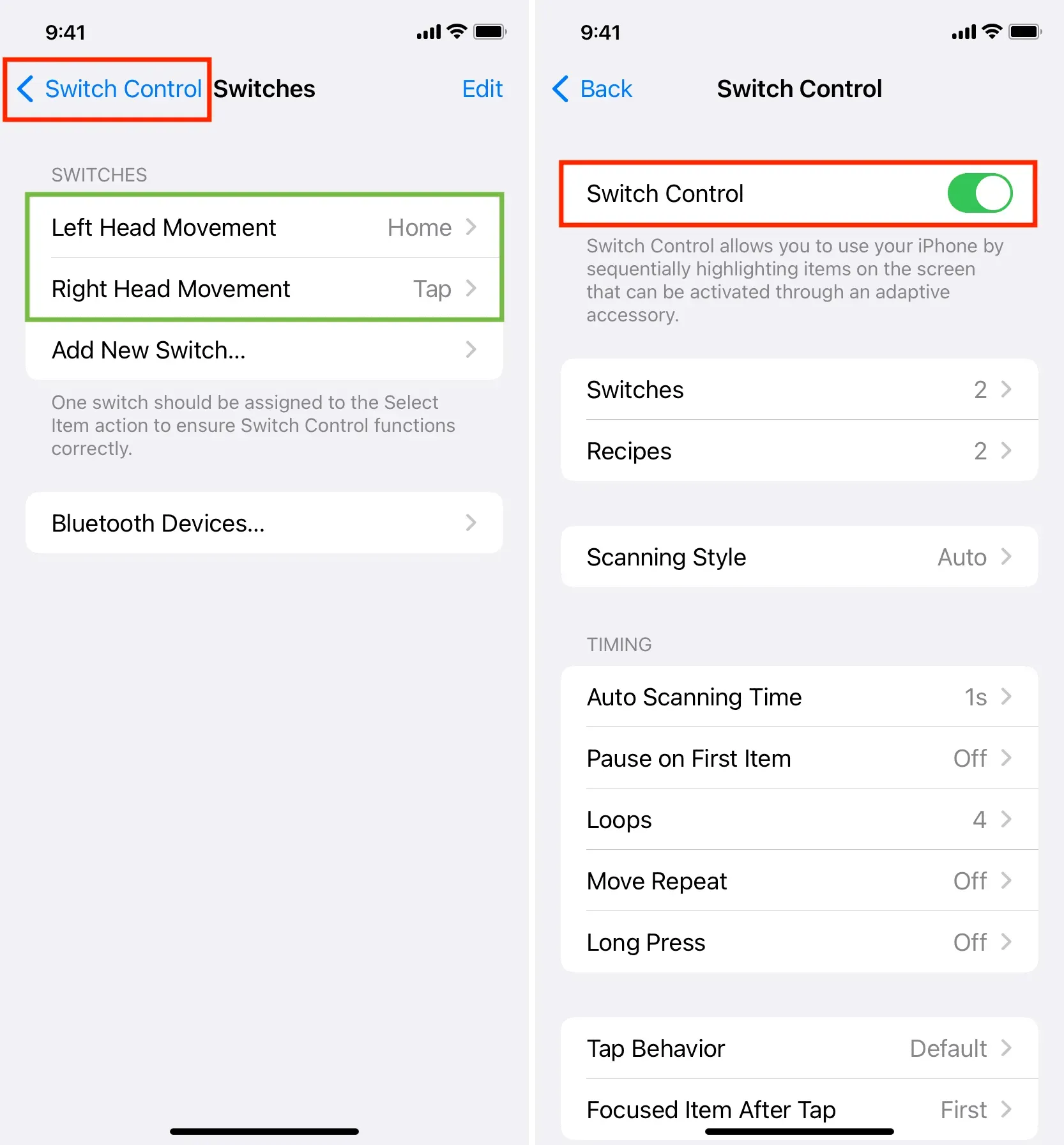
Iš karto pamatysite, kad spustelėjami elementai ekrane pradedami po vieną paryškinti mėlynai violetiniu rėmeliu.
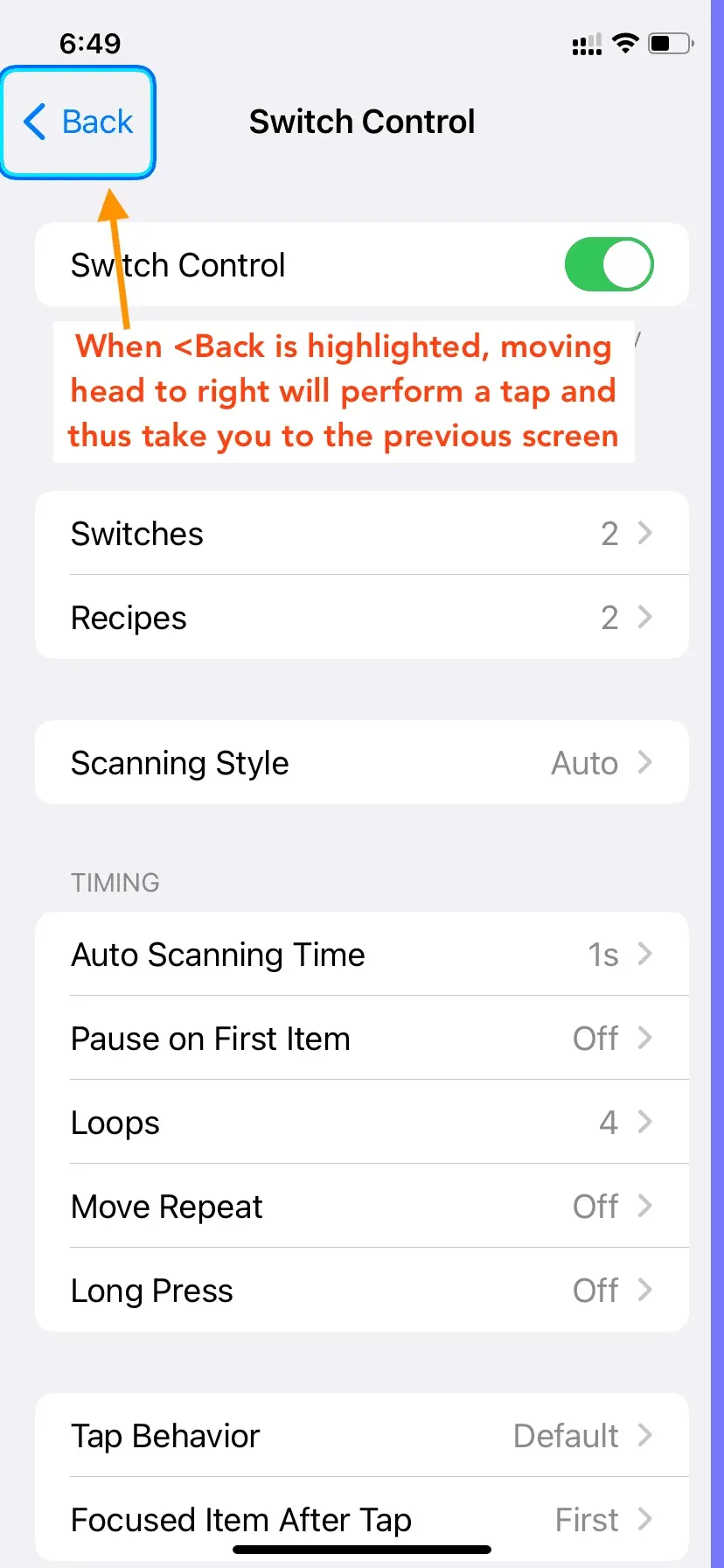
Dabar:
- Galvos judėjimas į dešinę: kaip minėta aukščiau, galvos judesys į dešinę imituoja prisilietimą. Taigi, jei mėlynai violetinis langelis yra ant mygtuko <Atgal ir jūs perkeliate galvą į dešinę pusę; dabar jūsų iPhone supras, kad norite spustelėti pažymėtą parinktį ir padarys tai už jus.
- Kairysis galvos judesys: Panašiai, jei pasuksite galvą į kairę, jūsų iPhone žinos, kad norite pereiti į pagrindinį ekraną ir nuvesti jus ten.
Veidas per toli?
Jei jūsų veidas ir „iPhone“ ar „iPad“ yra toli, fotoaparato jungiklio valdiklis neveiks ir ekrano viršuje pamatysite reklamjuostę „Jūsų veidas per toli“. Norėdami tai pataisyti, atlikite toliau nurodytus veiksmus.
- Įsitikinkite, kad jūsų iPhone arba iPad priekinė kamera yra nukreipta į jus taip, kad galėtų nuskaityti jūsų galvos judesius.
- Pritraukite savo iPhone ar iPad arčiau savęs arba prisijunkite prie įrenginio, jei jis stovi ant trikojo, stovo ar stalo.
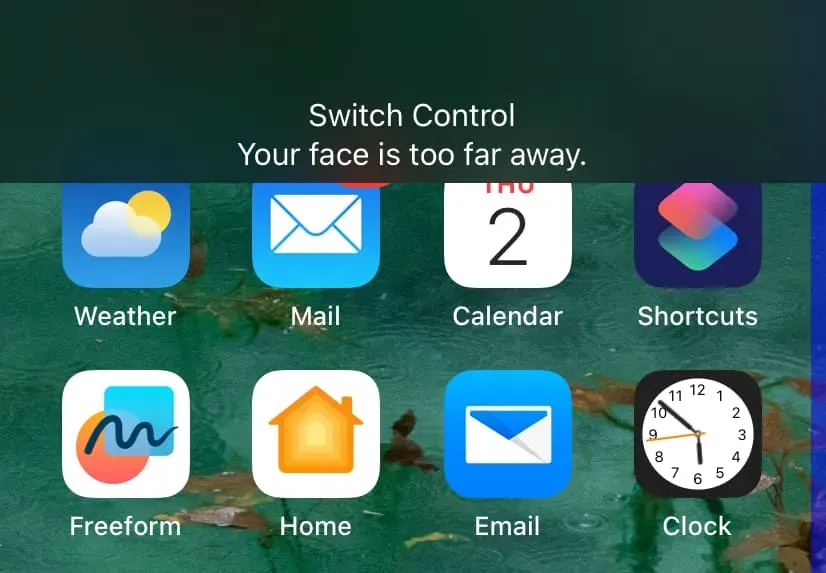
Pakeiskite galvos judesių valdymą
Eikite į Nustatymai > Pritaikymas neįgaliesiems > Jungiklio valdymas > Jungikliai > Galvos judėjimas į kairę/dešinę > Numatytasis ir pasirinkite kitą veiksmą.
Nuimkite galvos valdiklius
Atidarykite programą „Nustatymai“ ir eikite į „Pritaikymas neįgaliesiems“ > „Switch Control“ > „Switches“. Spustelėkite Redaguoti > Raudonas minuso galvutės kairysis / dešinysis mygtukas > Ištrinti > Atlikta.
Išjungti jungiklio valdymą
Jei nebenorite naudoti savo iPhone per jokius prijungtus arba sukonfigūruotus jungiklius, eikite į Settings > Accessibility > Switch Control ir išjunkite jungiklį, kad galėtumėte valdyti jungiklį.



Parašykite komentarą